Resuelto: Falla 895 System32.exe en Windows 11
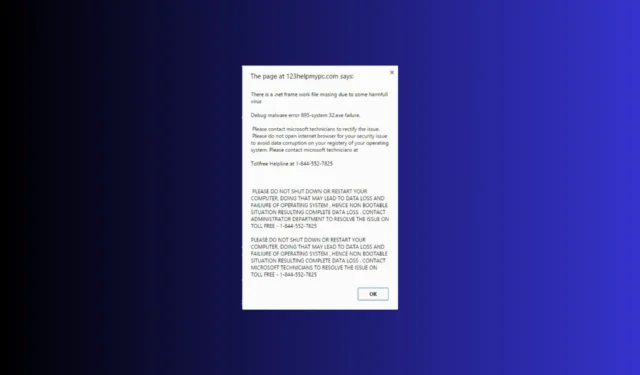
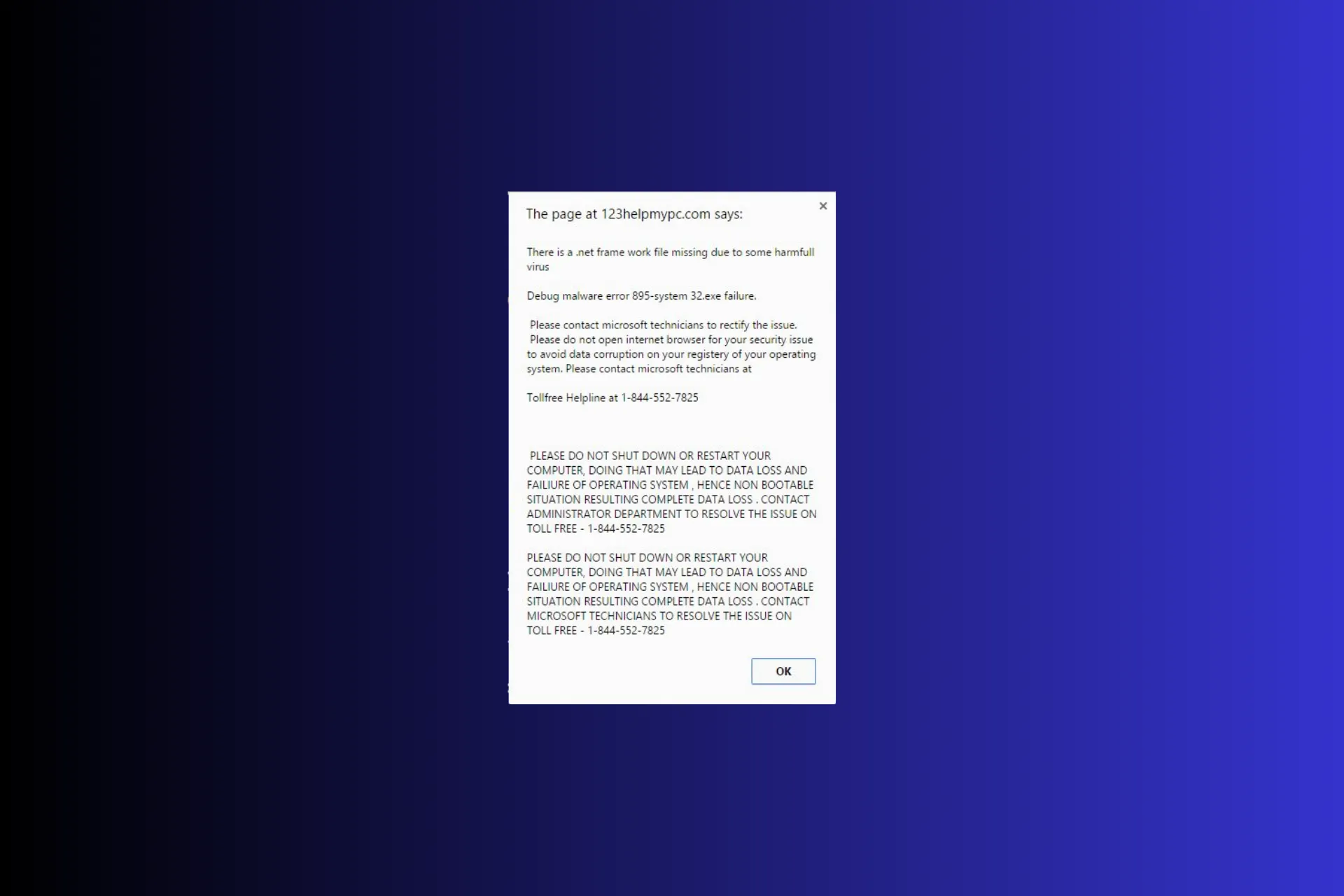
Si ha encontrado la falla 895-system32.exe en su computadora con Windows, ¡esta guía puede ayudarlo!
¿Qué causa el error de falla 895-system32.exe? Esta ventana emergente aparece si su sistema está infectado con virus o programas no deseados.
¿Cómo puedo solucionar el error 895-system32.exe?
Antes de continuar con cualquier paso para solucionar el error 895-system32.exe, realice las siguientes comprobaciones preliminares:
- Ejecute un análisis profundo utilizando una herramienta antivirus confiable.
- Asegúrese de que Windows y los controladores instalados estén actualizados.
1. Poner fin a los procesos no deseados
- Presione Ctrl + Shift + Esc para abrir el Administrador de tareas< /span> aplicación.
- Haga clic en Procesos en el panel izquierdo y localice todos los programas no deseados, junto con su navegador en el que apareció la ventana emergente de error 895-system32.exe.
- Selecciónelos uno por uno y elija Finalizar tarea.
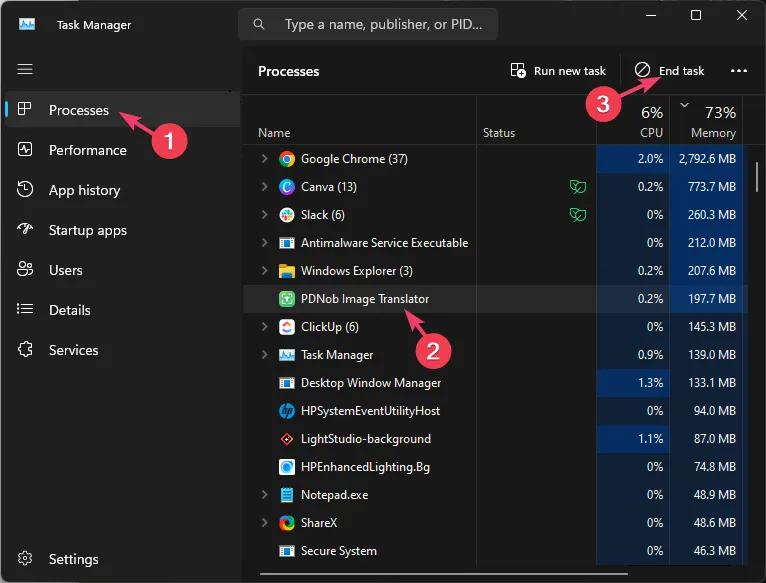
- Cambie a la pestaña Aplicaciones de inicio, seleccione todas las aplicaciones de terceros no deseadas una por una y seleccione Desactivar.
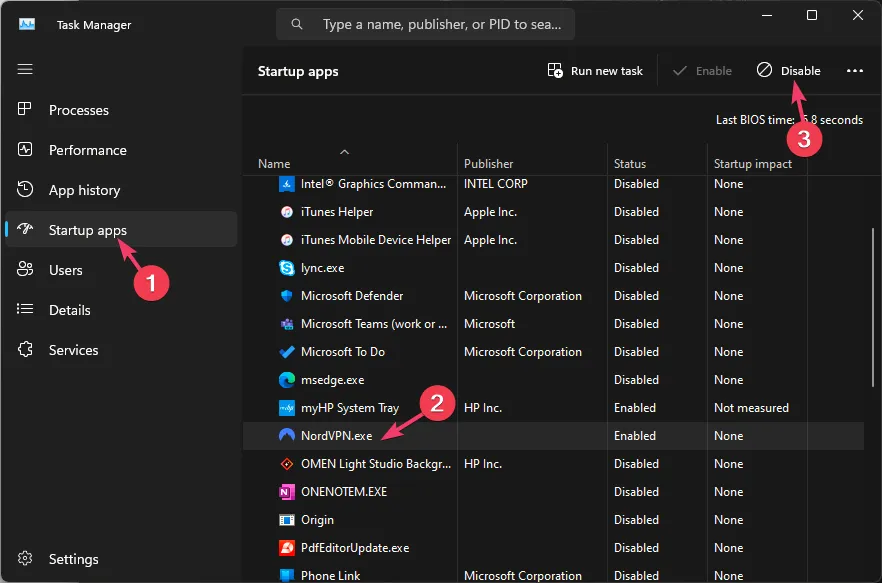
- Una vez hecho esto, reinicie su computadora.
2. Elimina las aplicaciones no deseadas.
Para evitar interferencias, primero siga estos pasos para reiniciar su computadora en modo seguro:
- Presione Windows + R para abrir la ventana Ejecutar.< /span>
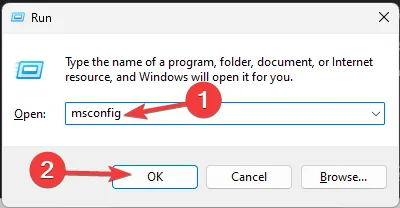
- Escriba msconfig y haga clic en Aceptar para abrir la Configuración del sistema ventana.
- Vaya a la pestaña Arranque, en Opciones de arranque, y coloque una marca de verificación junto a Arranque seguro. & red.
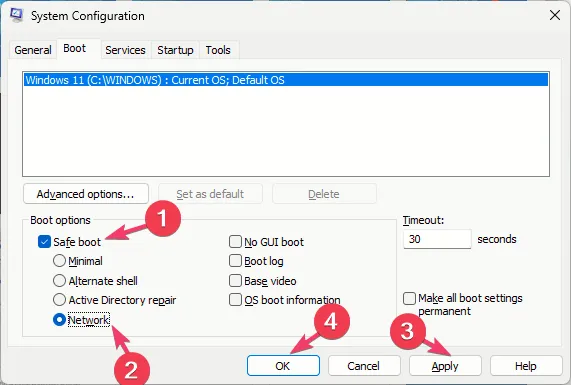
- Haga clic en Aplicar y luego en Aceptar.
- Seleccione Reiniciar para ingresar al modo seguro.
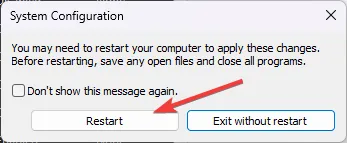
Una vez que su computadora esté en modo seguro, su sistema se ejecutará solo con los servicios y controladores necesarios; Siga estos pasos para desinstalar aplicaciones:
- Presiona Windows + I para abrir la aplicación Configuración.< /span>
- Vaya a Aplicaciones y luego haga clic en Aplicaciones instaladas.
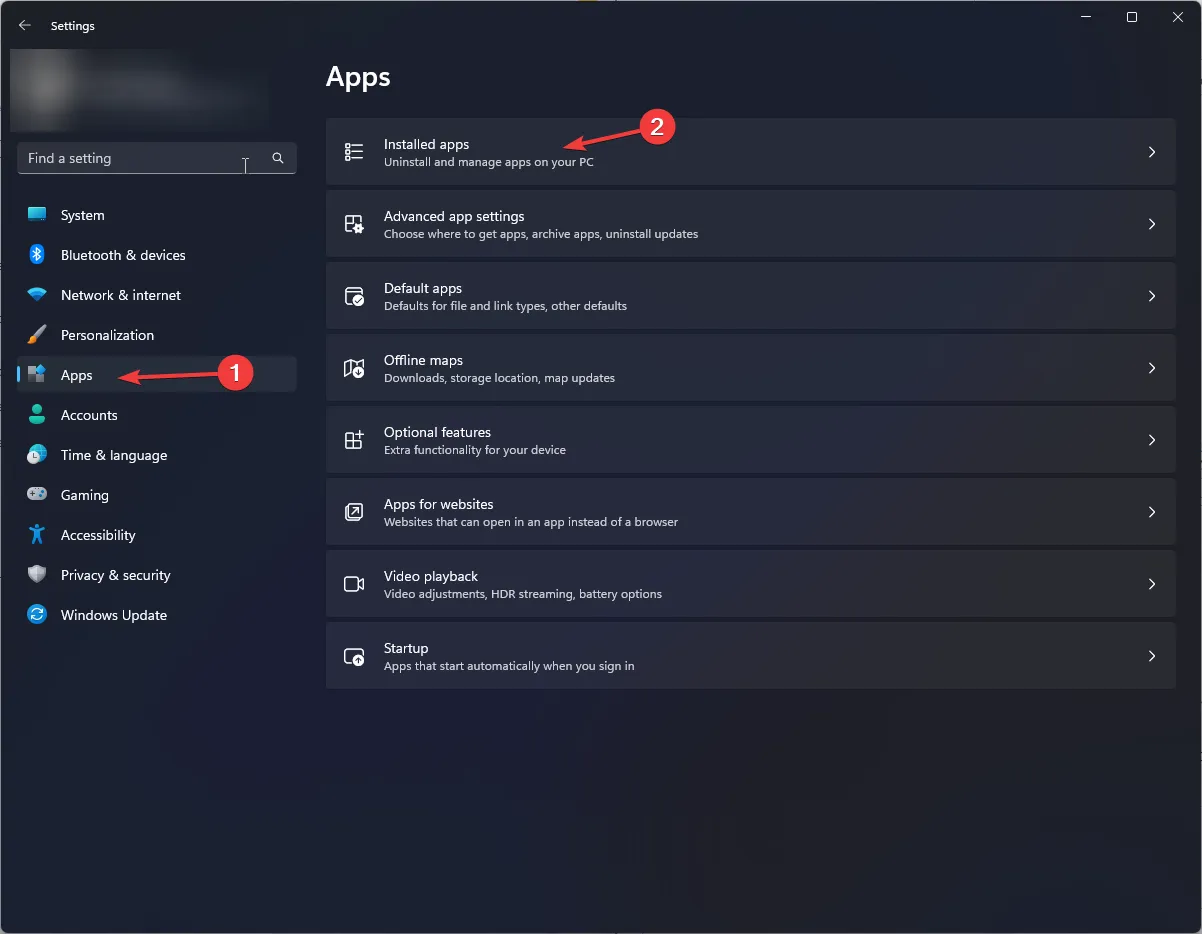
- Desplácese y revise la lista para encontrar aplicaciones sospechosas; una vez ubicado, haga clic en el ícono tres puntos y seleccione Desinstalar.
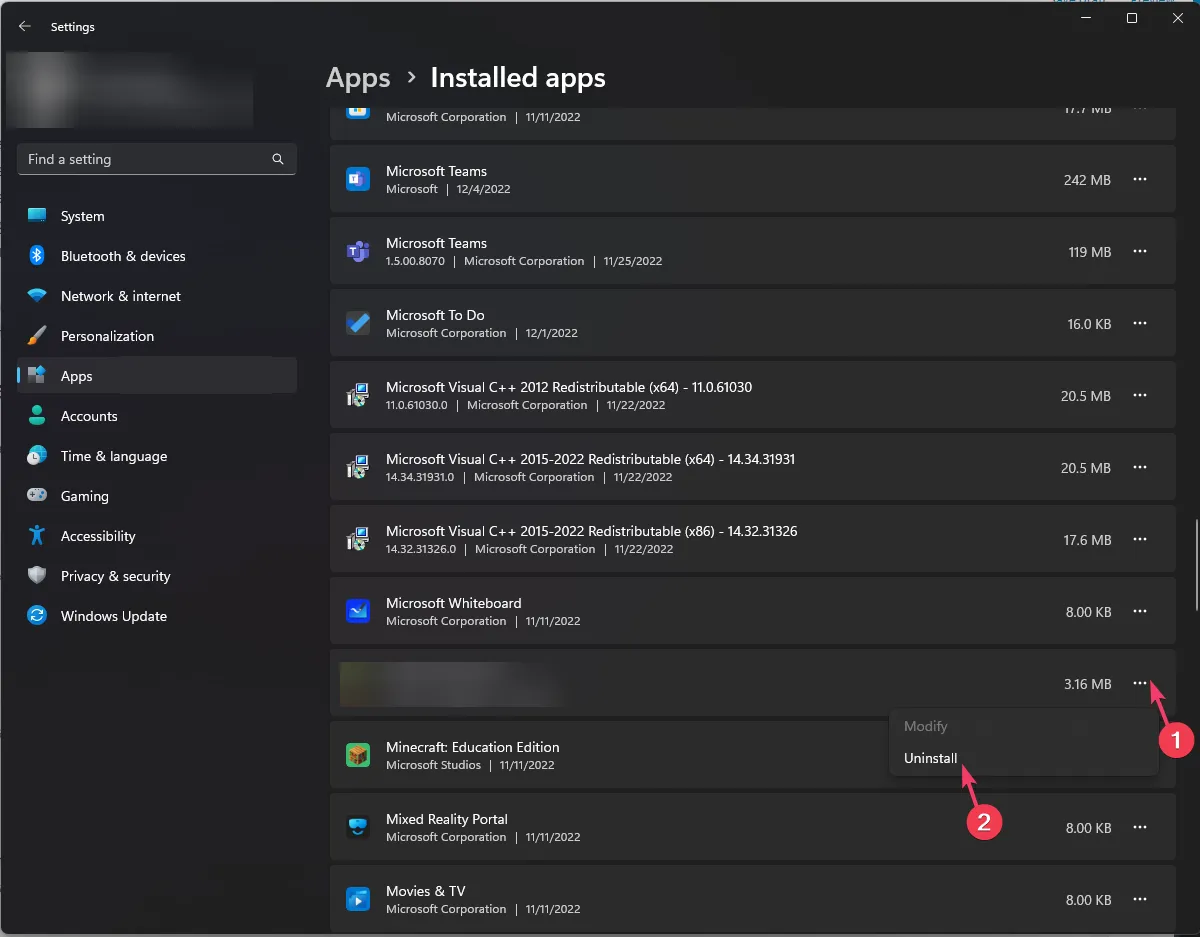
- Haga clic en Desinstalar para confirmar la acción.
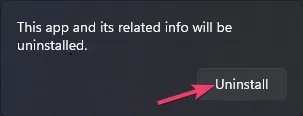
- Siga los mismos pasos para desinstalar otras aplicaciones no deseadas de la lista.
Desinstalar aplicaciones sospechosas de su computadora también puede ayudarlo a lidiar con otras ventanas emergentes de falla de System32.exe en Windows 11; lea esto para obtener más información.
3. Borra el caché de tu computadora.
- Primero, siga los pasos mencionados en la Solución 2 para ingresar al modo seguro.
- Presione Windows + R para abrir la ventana Ejecutar.< /span>
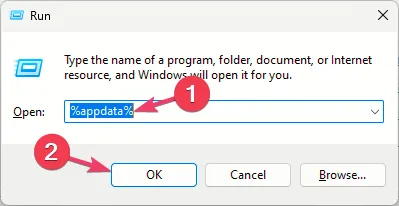
- Escriba %appdata% y haga clic en Aceptar para abrir Datos de la aplicación Directorio.
- Abra la carpeta Local y revise la lista de carpetas; Si encuentra alguna de las aplicaciones desinstaladas en ellos, selecciónela y haga clic en Eliminar.
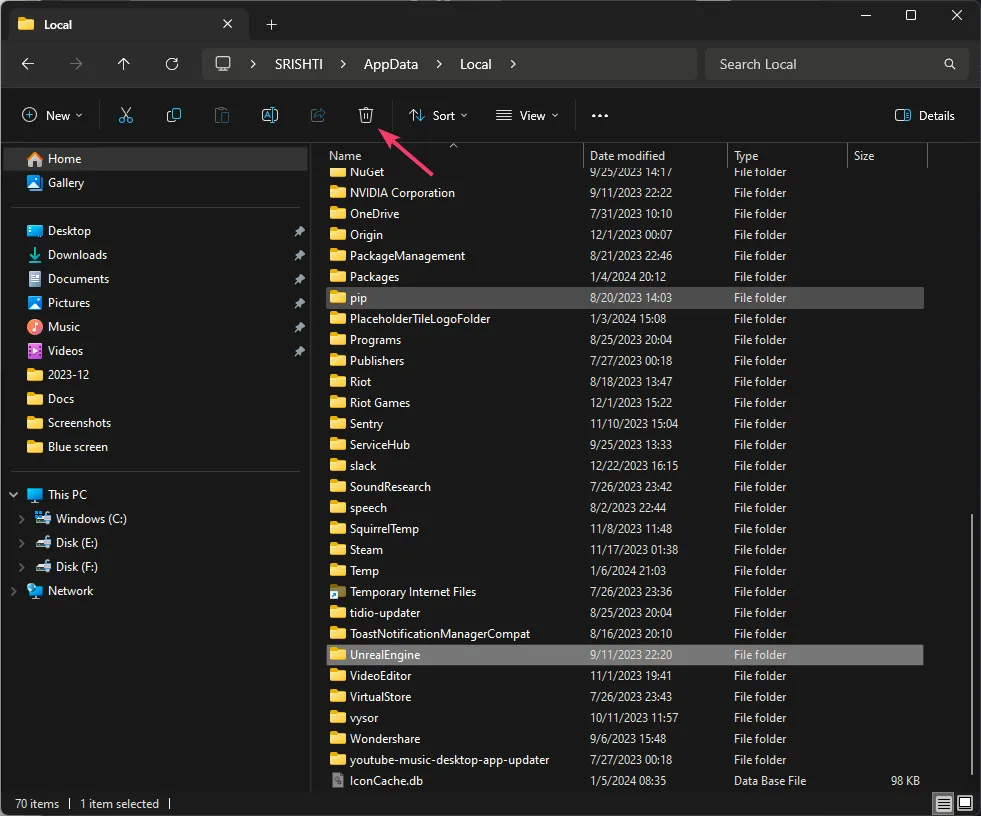
- A continuación, abra el cuadro de diálogo Ejecutar, escriba %temp% y haga clic en Aceptar.
- Presione Ctrl + A para seleccionar todo el contenido de la siguiente carpeta y haga clic en Eliminar.
- Abre la ventana Ejecutar nuevamente, escribe temp, y haz clic en Aceptar.
- Presione Ctrl + A para seleccionar todos los archivos y haga clic en Eliminar botón para eliminarlos.
4. Elimina las extensiones no deseadas.
- Reinicie su computadora en modo seguro usando la Solución 2, luego abra el navegador afectado; Aquí, utilizamos Google Chrome para demostrar los pasos.
- Haga clic en los tres puntos horizontales de la esquina superior derecha y seleccione Extensiones, luego elija Administrar extensiones.
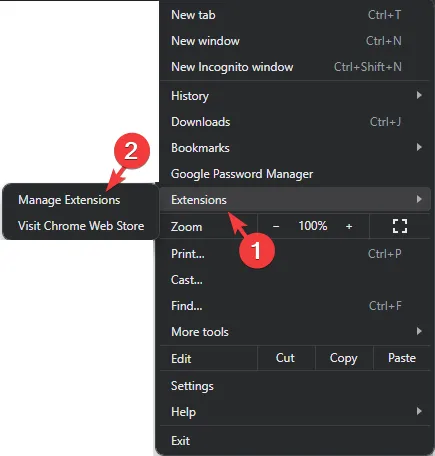
- Obtendrá una lista de los complementos instalados.
- Vaya a todas las extensiones sospechosas o no deseadas una por una y haga clic en Eliminar.
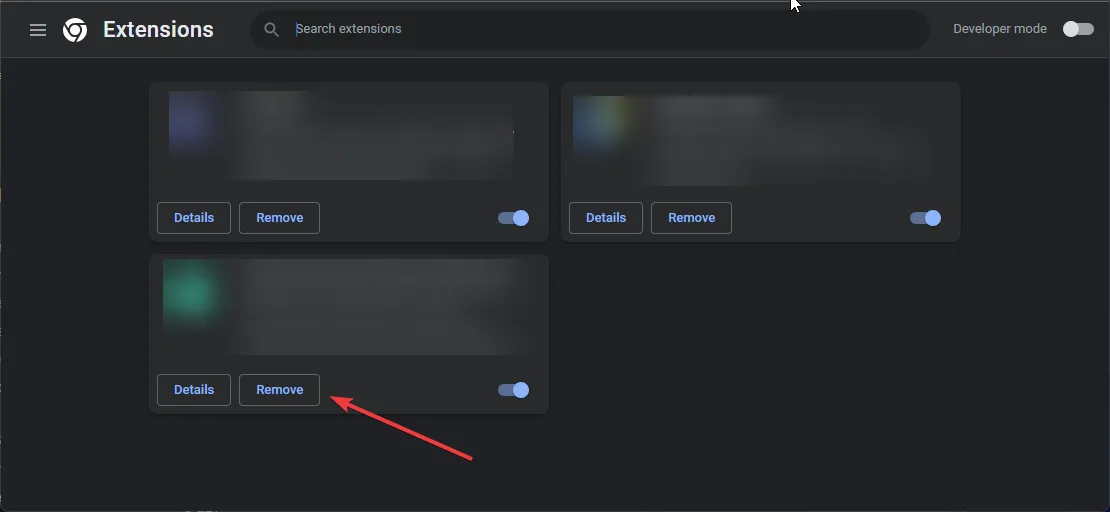
5. Restablecer la configuración predeterminada del navegador
- Reinicie su PC en modo seguro usando la Solución 2, luego abra el navegador afectado; Aquí, utilizamos Google Chrome para demostrar los pasos.
- Haga clic en los tres puntos horizontales de la esquina superior derecha y seleccione Configuración.
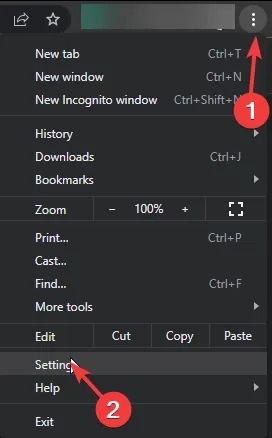
- En el panel izquierdo, seleccione Restablecer configuración.
- En la siguiente pantalla, elija Restaurar la configuración a sus valores predeterminados originales.
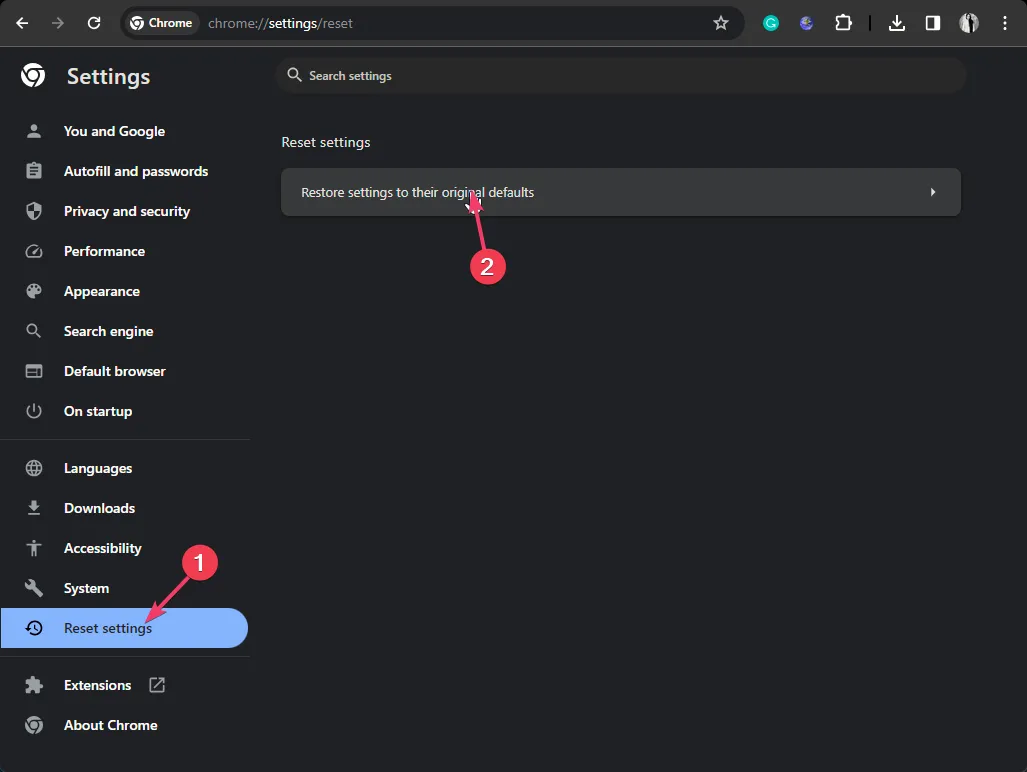
- Haga clic en Restablecer configuración para confirmar la acción.
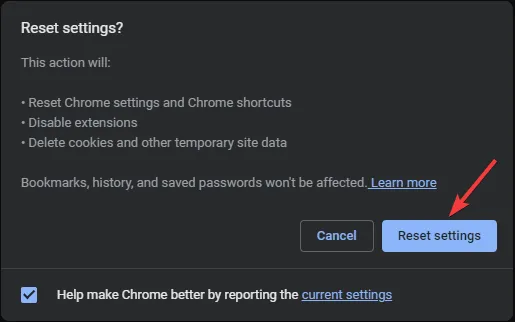
6. Verifique las propiedades de su navegador
- Haga clic derecho en el acceso directo del navegador y seleccione Propiedades en el menú contextual.
- Vaya a la pestaña Acceso directo, busque Destino y elimine todo lo que esté después de “yourbrowser.exe” (para Chrome, sería “chrome. exe”).
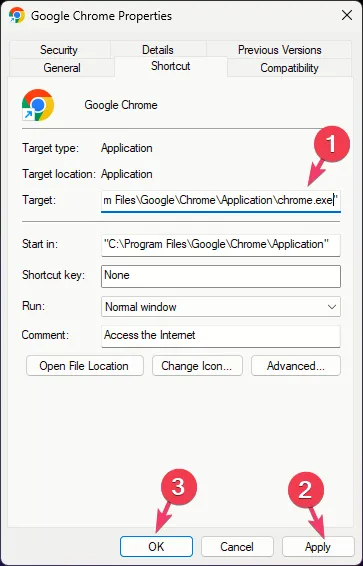
- Haga clic en Aplicar y luego en Aceptar para guardar los cambios.
7. Restaura tu computadora a una versión anterior
- Presione Windows + R para abrir la ventana Ejecutar.< /span>
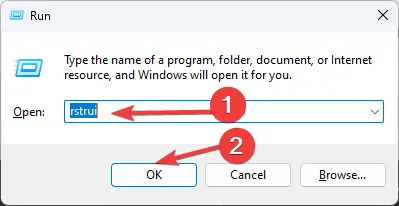
- Escriba rstrui y haga clic en Aceptar para abrir Restaurar sistema ventana.
- En la página Restaurar sistema, seleccione Elegir un punto de restauración diferente y haga clic en Siguiente.
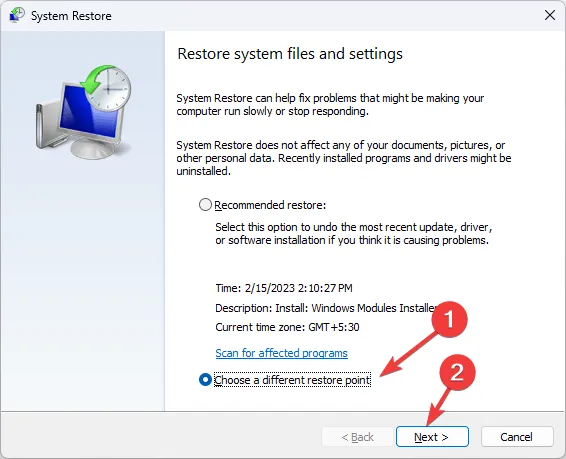
- Seleccione el punto de restauración justo antes de que comenzara el problema y haga clic en Siguiente.
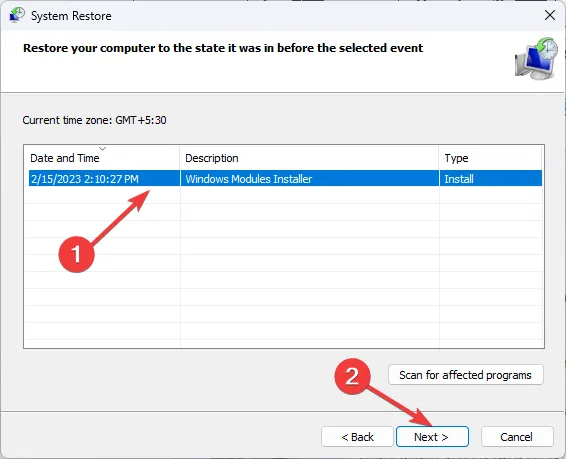
- Haga clic en Finalizar.
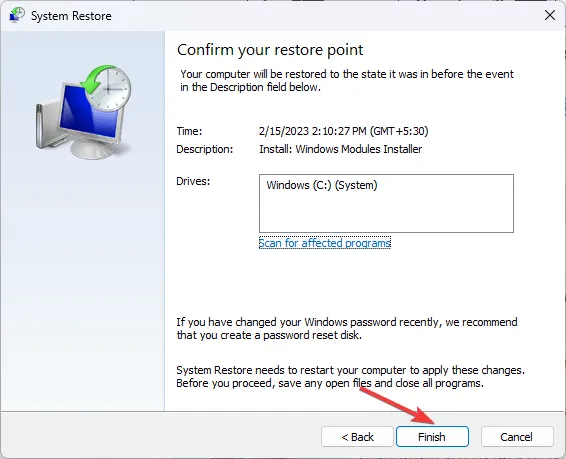
Windows se reiniciará e intentará restaurar la configuración a la versión seleccionada. Si ve el mensaje La restauración del sistema no se completó correctamente, lea esta guía para conocer los motivos y las soluciones.
Restaurar su computadora a la última configuración buena conocida puede ayudarlo a corregir errores similares como aplicación Rundll32.exe; lea esta guía para saber más.
En conclusión, para evitar estas ventanas emergentes, instale siempre aplicaciones desde el sitio web oficial o Microsoft Store, no visite ningún sitio web sospechoso y nunca descargue contenido de sitios no autorizados.
En caso de que su computadora ya esté infectada, debe finalizar todos los procesos, reiniciar su PC en modo seguro, luego desinstalar las aplicaciones maliciosas y las extensiones no deseadas del navegador, restablecerlo a los valores predeterminados o restaurar su computadora a la última versión.
Si nada funcionó para usted, necesita restablecer su computadora a la configuración predeterminada para deshacerse de la ventana emergente para siempre.
¿Nos perdimos algún paso que le ayudó con el fallo de system32.exe? No dude en mencionarlos en la sección de comentarios a continuación. Con mucho gusto lo agregaremos a la lista.



Deja una respuesta